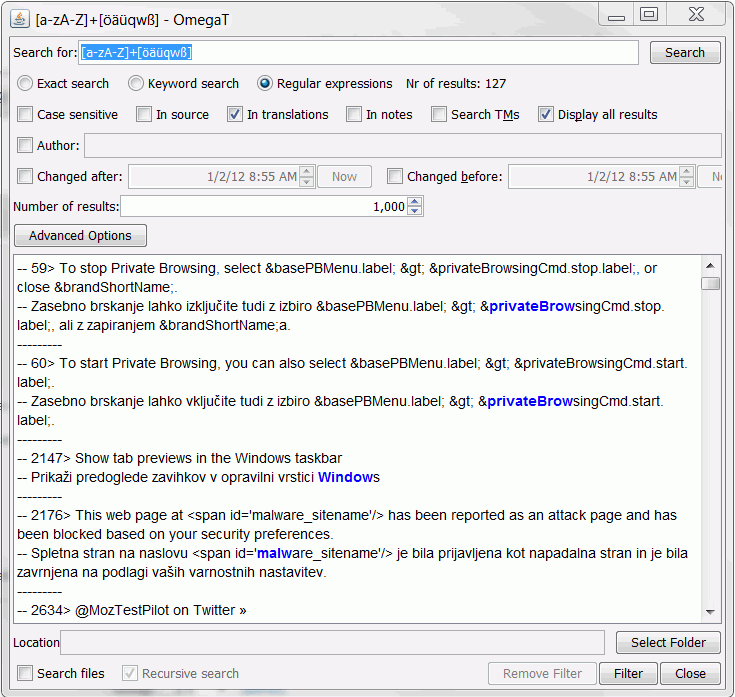Note
上面的搜索查找所有包含目标中不太可能出现的字符(即斯洛文尼亚语字符)的目标片段。
OmegaT 提供了强大的搜索功能。使用 Ctrl+F 调出搜索窗口,在查找文本框输入要搜索的单词或短语。此外,还可以在编辑区域(当前片段的目标文本)选择一个单词或短语,然后按 Ctrl+F键。在该情况下,单词或者短语将会自动输入到查找文本框中。您可以同时打开多个搜索窗口,但别忘记在不需要时关闭它们,这样它们才不会弄乱您的桌面。
无论是精确还是关键词搜索,都可以使用通配符 '*' 和 '?'。它们的含义Word用户很熟悉:
-
‘*’匹配零个或多个字符,从指定单词的当前位置开始到它结束的部分。例如搜索条件
‘run*’将会匹配单词‘run’、‘runs’和‘running’。
-
‘?’匹配任何单个字符。例如,
‘run?’会匹配单词‘runs’和‘running’单词中的‘runn’。
匹配将显示为蓝色粗体。需要注意‘*’和‘?’在正则表达式中有特殊含义,所以这里所说的通配符搜索只适用于精确搜索和关键字搜索(见下文)。
使用单选按钮选择搜索方法。下面是可用的搜索方式:
- 精确搜索
-
找出包括指定字符串的片段。精确搜索查找某条短语,也就是说,如果输入了多个词汇,只有它们以相同顺序出现时才会被找出来。搜索
open file将找到所有open file字符串出现的地方,但不会找到file opened或open input file. - 关键字搜索
-
找出所有包括指定关键字的片段,不考虑顺序。选择关键字搜索以搜索任何数目、任何顺序出现的所有词汇。OmegaT 会显示所有词汇都出现了的片段清单。关键字搜索和互联网 Google 搜索引擎的 “使用所有词”方式相似(AND 逻辑)。使用关键字
open file进行搜索将找到所有open file、file opened、open input file以及file may not be safe to open等字符串出现的地方。 - 正则表达式
-
搜索字符串将会被当作正则表达式进行处理。例如在上文示例中的搜索字符串[a-zA-Z]+[öäüqwß]在目标片段中寻找包含疑似来自德语键盘的字符的单词。正则表达式是一种功能强大的字符串实例查找方法。请到正则表达式章节了解更多信息。
对上面的几种方式,您还可以选择下列选项:
-
区分大小写:搜索工作将会严格匹配指定字符串,即遵循大小写状态。
-
源片段:在源片段中搜索
-
目标片段:在目标片段中搜索
-
笔记:在笔记中搜索
-
搜索翻译记忆:在搜索时也把
tm目录中的翻译记忆纳入其中。 -
显示所有结果:清除该复选框会使OmegaT在存在许多hit时仅显示首个提示的位置。
点击按钮会出现可供选择的附加条件(如翻译作者、翻译日期等),如上图所示。